サブアカウントの作成手順
弊社にて貴社MyAlibabaにログインして状況を確認させていただくため、利用機能が限定されたサブアカウントをご作成をお願いします。
サブアカウントとは
以下の2つの権限にて、サブアカウントを作成していただきます。
- Store Operator: 製品情報ページ・Minisiteを掲載する、またキーワード広告を運用するためのアカウント
- Sales Representative: 製品情報ページのデータ分析を行うためのアカウント
サブアカウントの設定情報を確認する
- ご契約開始時に、以下2通のメールがご担当者様宛に届きます。
件名①:【アリババ】ご契約期間のお知らせ
件名②:【アリババ】サブアカウントのパスワードについて - メールに、サブアカウントを設定いただくにあたり必要な情報(アカウントタイプ、メールアドレス、パスワード)が記載されています。
- 件名①:【アリババ】ご契約期間のお知らせ
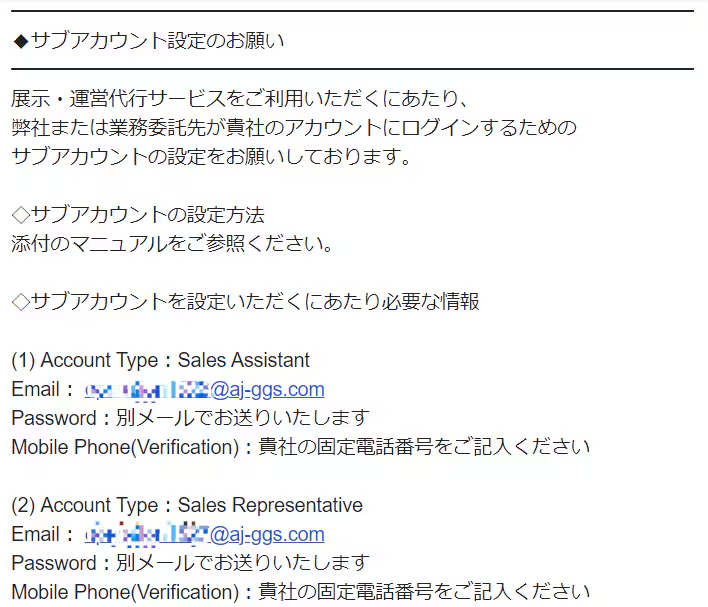
- 件名②:【アリババ】サブアカウントのパスワードについて

- 件名①:【アリババ】ご契約期間のお知らせ
サブアカウントを作成する
- My Alibabaの画面右上のAccountアイコンをクリックし、[Manage account]をクリックします。
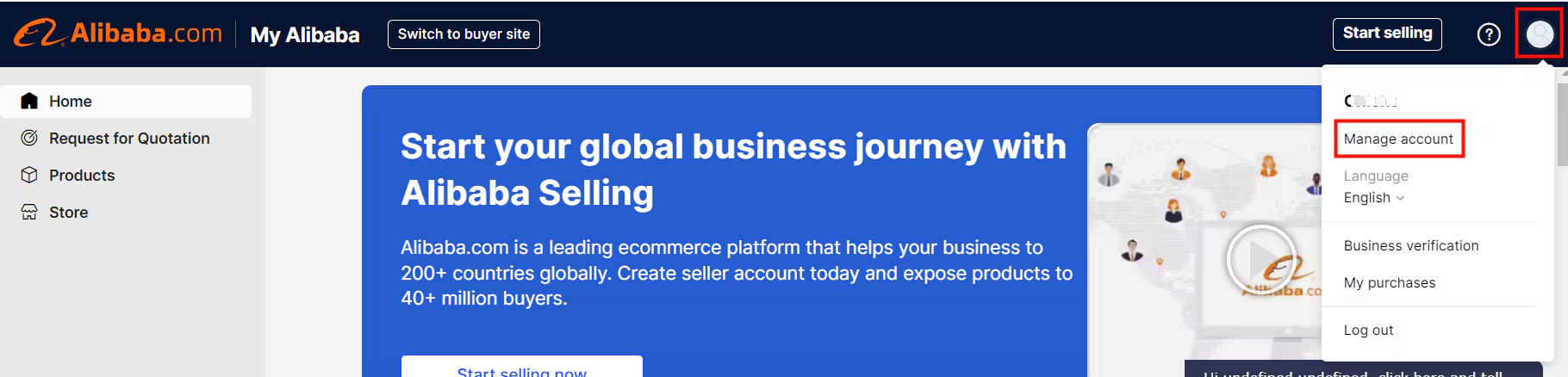
- [Add a New Sub-Account]をクリックします。
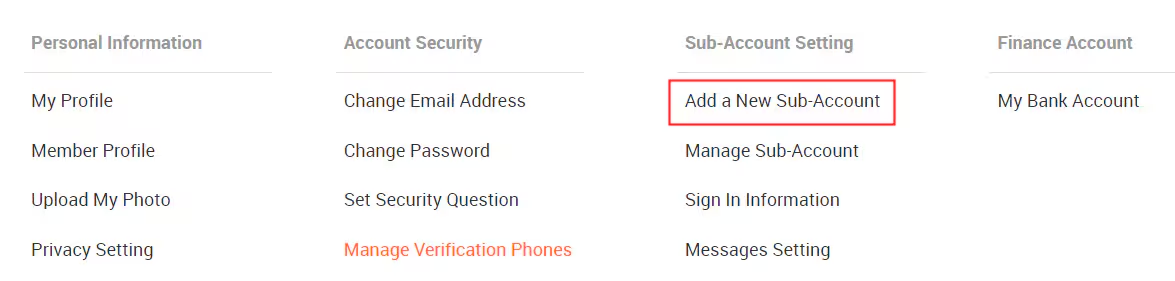
- 本人確認のため、Verification code(6桁の数値の認証コード)が登録メールアドレスに送信されます。認証コードを画面に入力し、[Submit]をクリックします。
- Add A New Sub-Account(サブアカウントの新規作成)画面が表示されます。
まずStore Operatorのサブアカウントを作成します。入力項目は以下の通りです。-
Account Type: Store Operatorを選択します。
-
Email: メールに記載のEmailを入力します。
-
Password: メールに記載のPasswordを入力します。
-
Confirm Password: 再度同じパスワードを入力します。
-
Name: First Nameに[Sub]を入力します。 Last Nameに[Asst.]を入力します。
-
Gender: ご担当者様の性別を入力します。
-
Telephone: ご担当者様の電話番号を入力します。
-
Mobile Phone (Verification): 貴社の固定電話番号を入力します。
-
Contact Address:ご担当者様の住所を入力します。
- Country: 例) Japan - Province / State: 例)Tokyo
- City: 例)Chuo-ku
- Street Address: 例)2-2-1, Kyobashi -
Enter the code shown: 右側に表示されている画像の文字を入力します。
-
Send username and password to the Sub-Account‘s mailbox: チェックボックスに チェックを入れます。
-
- [Add]をクリックして、登録を完了します。
- Sales Representativeのサブアカウントも同様に作成してください。
※[First Name]に[Sub]を[Last Name]に[Rep.]を入力します。
サブアカウント用のメールアドレスは、必ずメールに記載しておりますメールアドレスを設定してください。
メールアドレスを間違えると、完成したサブアカウントを修正していただく必要があります。
サブアカウントにキーワード広告運用権限を付与する
サブアカウントを2つ作成したら、最後にサブアカウント(Store Operator)にキーワード広告の運用権限を付与します。
- My Alibabaの画面右上のAccountアイコンをクリックし、[Account Query]をクリックします。

- [Account Authorization]をクリックします。

- [Change Authorization]をクリックします。

- 運用権限を付与するサブアカウント(Store Operator)のIDを選択し[OK]をクリックします。
